Telefoni kaotamisel võite olla probleemide maailmas. See kehtib eriti juhul, kui see varastatakse ja kui te pole võtnud vajalikke ettevaatusabinõusid, et kaitsta oma andmeid juurdepääsu eest, näiteks krüptimise abil.
Isegi kui olete selle ainult valesti paigutanud, võib teil tekkida probleeme oma Androidi telefoni asukoha määramisega.
Kaugjuurdepääsutarkvara aitab teid mõlemast olukorrast kas telefoni leidmise või kõigi selle andmete kustutamise abil, et varas ei pääseks andmetele juurde ja teeks veelgi rohkem kahju.
Siiani pidite selle jaoks lootma kolmandate osapoolte rakendustele, nagu plaan B. Google teatas hiljuti Androidi seadmehalduri käivitamisest. See on tasuta sisseehitatud teenus, mis pakub teile põhilisi kaugjuurdepääsu võimalusi, kui see funktsioon teie telefoni toetab.
Minu Samsung Galaxy Note II värskendati eile ja tahaksin kasutada võimalust ja pakkuda teile juhendit, mis selgitab, kuidas seda kõike seadistada.
Android-seadme haldur
Esimene asi, mida võiksite teha, on kontrollida oma telefonilt, kas see funktsioon on saadaval või mitte.
- Selleks avage Seaded ja minge seal turvamenüüsse.
- Leidke siit seadme administreerimine ja koputage valikuid Seadme administraatorid.
- Kui näete Androidi seadmehaldurit, teate, et kaugjuurdepääsu funktsioon on teie seadmes saadaval.
- Funktsiooni lubamiseks puudutage kasti.
- See avab õiguste dialoogi, mille peate aktsepteerimiseks klõpsama.

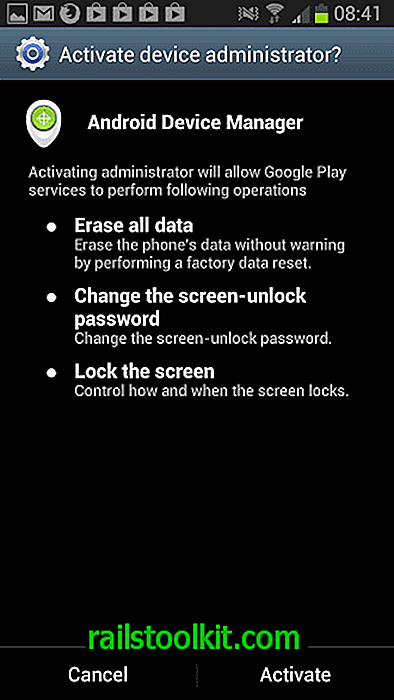
Nüüd, kui olete oma telefonis või tahvelarvutis aktiveerinud Android-seadme halduri, on aeg seda veebis kasutada administraatori liidese juurde.
Esmalt peate sisse logima oma Google'i kontole, mis on lingitud Androidi seadmega, ja pärast seda saate kaardid ülekattega. Selles loetletakse järgmine teave ja valikud:
- Telefoni praegune asukoht. See ei töötanud minu jaoks tegelikult, isegi pärast seda, kui olen telefoni GPSi lubanud.
- Helistage seadmele viis minutit täis helitugevusega. Selle toimumise peatamiseks vajutage toitenuppu.
- Kustuta seade tehase lähtestamiseks, mis kustutab telefoni andmed hoiatuseta.
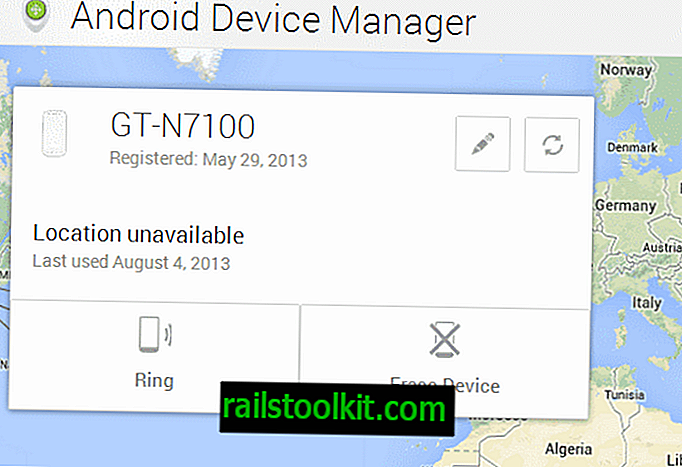
Soovitan teil veebileht lisada järjehoidjatesse, et saaksite vajaduse korral sellele kohe juurde pääseda.
Kohtuotsus
Androidi seadmehaldur ei paku nii palju funktsioone kui kolmanda osapoole lahendused kui Android Lost (veel), kuid see on sisseehitatud. Kui kõik, mida vajate, on võimalus seadme andmeid kustutada, seda leida või helistada, siis pole vaja kaugjuurdepääsu funktsioonide jaoks valida kolmanda osapoole rakendust. Kui soovite rohkem, siis peate otsima mujalt, kuna see on üsna põhiline.
Uuenda
Nagu Marco märkis, peate operatsioonisüsteemi Android 4.1 või uuema versiooni korral lubama asukohale juurdepääsu jaotises Google'i seaded> Asukoht> Juurdepääsu asukoht.














